Um portal da comunidade é um diretório que lista todos os sites de comunidade disponíveis na intranet da sua empresa. Através do portal da comunidade os utilizadores podem procurar, descobrir, seguir, visitar e participar em comunidades de interesse.
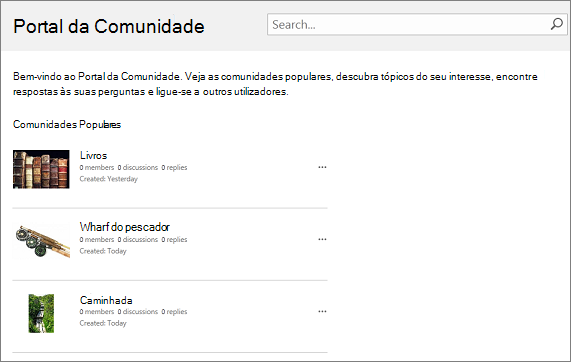
Como funciona
O portal da comunidade funciona em conjunto com Os Meus Sites e o Centro de Pesquisas da Empresa. É um modelo de site empresarial que necessita de muito pouca configuração ou manutenção por parte do proprietário ou administrador. Assim que o portal for criado, este será continuamente atualizado com novas comunidades e estatísticas da comunidade, como a data de criação, o número de membros, o número de debates, entre outros. Esta atualização contínua é possível através de uma integração justa com o Enterprise Search, que pesquisa automaticamente a intranet a cada poucos minutos e, em seguida, indexa e apresenta novas comunidades e os respetivos dados.
A inclusão das comunidades no portal da comunidade não depende de uma hierarquia específica nem suporta a criação de sites de comunidade abaixo da coleção de sites do portal da comunidade. Recomenda-se que cada comunidade seja a sua própria coleção de site. A Pesquisa irá pesquisar todos os sites da comunidade e coleções de sites e fazer a cura por si. Os sites de comunidade serão listados por ordem de popularidade.
Para garantir que o seu portal de comunidade funciona conforme esperado, certifique-se de que faz o seguinte:
-
Crie uma coleção de site de portal de comunidade.
-
Crie sites de comunidade individuais ou coleções de sites (apenas as comunidades criadas com o modelo Site de Comunidade serão adicionadas ao portal da comunidade).
Nota: Quando se inscrever para o Microsoft 365 e o SharePoint, é-lhe aprovisionado um centro de pesquisas empresarial, pelo que não precisa de criar um para suportar o portal da comunidade.
Para criar um portal de comunidade, tem de ser um SharePoint do grupo de Administradores. Para obter mais informações, consulte Compreender os níveis de permissão.
-
No Centro de Administração do SharePoint, no separador Do separador Coleções de Site do separador Contribuição, clique na secção Novo > de Site Privado.
-
Na caixa de diálogo Nova Coleção de Site, introduza as seguintes informações:
-
Na caixa Título, escreva um título para a coleção de site.
-
Em Endereço do Web Site,selecione um nome de domínio e um caminho de URL (por exemplo, /sites/) a partir da lista e, em seguida, escreva um nome de URL para a coleção de sites do portal da comunidade.
-
Em Seleção deModelo, na seleção de um idioma, selecione um idioma para a coleção de site. É importante selecionar o idioma adequado para a coleção de site porque após ser escolhido, não pode ser alterado. Pode ativar a interface de múltiplos idiomas do SharePoint nos seus sites, mas o idioma principal da coleção de sites permanecerá o mesmo.
-
Em Seleção deModelo, na secção Selecionar um modelo, selecione Portal > de Comunidade Empresarial.
-
Em Zona Horário,selecione o horário padrão adequado para a localização da coleção de site.
-
Em Administrador,na caixa do nome de utilizador, escreva o nome de utilizador do administrador da coleção de site. Também pode utilizar os botões Verificar nomes ou Procurar para encontrar um utilizador e torná-lo administrador de coleções de site.
-
Em Armazenamento Quota, escreva o número de MB a atribuir a esta coleção de site. Verifique o valor disponível em MB para se certificar de que não excede o MB disponível.
-
Em Quota de Recursos doServidor , escreva a quota de utilização a atribuir à coleção de site. Se planeia personalizar o seu site através de soluções de sandbox, é repreendente que a quantidade de recursos alocados é suficiente para executar o seu código. Utilize o valor predefinido se não tiver a certeza.
-
-
Clique em OK. Poderá demorar alguns minutos até que a sua nova coleção de site do portal da comunidade seja exibida na lista de URL.
Eis os passos básicos para criar uma comunidade.
-
No Centro de Administração do SharePoint, no separador Coleções de Sitedo separador Contribuição, clique na secção Nova coleção > de Site Privado.
-
Na caixa de diálogo Nova Coleção de Site, introduza as seguintes informações:
-
Na caixa Título, escreva um título para a coleção de site.
-
Em Endereço do Web Site,selecione um nome de domínio e um caminho de URL (por exemplo, /sites/) a partir da lista e, em seguida, escreva um nome de URL para a coleção de sites do portal da comunidade.
-
Em Seleção deModelo, na seleção de um idioma, selecione um idioma para a coleção de site. É importante selecionar o idioma adequado para a coleção de site porque após ser escolhido, não pode ser alterado. Pode ativar a interface de múltiplos idiomas do SharePoint nos seus sites, mas o idioma principal da coleção de sites permanecerá o mesmo.
-
Em Seleção deModelo, na secção Selecionar um modelo, selecione Site de > de Comunidade.
-
Em Zona Horário,selecione o horário padrão adequado para a localização da coleção de site.
-
Em Administrador,na caixa do nome de utilizador, escreva o nome de utilizador do administrador da coleção de site. Também pode utilizar os botões Verificar nomes ou Procurar para encontrar um utilizador e torná-lo administrador de coleções de site.
-
Em Armazenamento Quota, escreva o número de MB a atribuir a esta coleção de site. Verifique o valor disponível em MB para se certificar de que não excede o MB disponível.
-
Em Quota de Recursos doServidor , escreva a quota de utilização a atribuir à coleção de site. Se planeia personalizar o seu site através de soluções de sandbox, é repreendente que a quantidade de recursos alocados é suficiente para executar o seu código. Utilize o valor predefinido se não tiver a certeza.
-
-
Clique em OK. Poderá demorar alguns minutos até a sua nova coleção de site de comunidade ser exibida na lista de URL.










